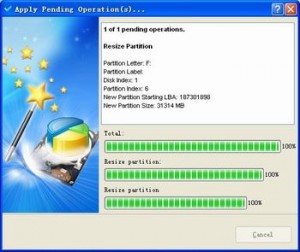 Sebelum masuk pada tips atau cara membuat partisi hardisk / harddisk partition, akan saya sampaikan pengertian umum tentang partisi hardisk. Partisi hardisk adalah proses membagi hardisk atau memori atau media penyimpanan menjadi bagian-bagian yang terisolasi / berdiri sendiri secara non-fisik, sehingga masing-masing partisi akan berfungsi seperti hard disk yang terpisah. Secara mudah dan secara umum akan kita jumpai contoh dari partisi hardisk yaitu adanya beberapa drive pada komputer milik kita, misalnya drive C, drive D, drive E, dan seterusnya.
Sebelum masuk pada tips atau cara membuat partisi hardisk / harddisk partition, akan saya sampaikan pengertian umum tentang partisi hardisk. Partisi hardisk adalah proses membagi hardisk atau memori atau media penyimpanan menjadi bagian-bagian yang terisolasi / berdiri sendiri secara non-fisik, sehingga masing-masing partisi akan berfungsi seperti hard disk yang terpisah. Secara mudah dan secara umum akan kita jumpai contoh dari partisi hardisk yaitu adanya beberapa drive pada komputer milik kita, misalnya drive C, drive D, drive E, dan seterusnya.
Manfaat dari membuat partisi hardisk adalah mempercepat kinerja sistem karena ruang disk / cluster yang ada tidak terlalu luas, untuk memisahkan lokasi file sistem dengan file-file data yang ada di komputer, memudahkan kita untuk menyimpan file data yang berbeda-beda misalnya file musik, file video, file games, file dokumen, file master program, dan seterusnya. Kemudian manfaat yang lain dari membuat partisi hardisk adalah jika kita ingin memasang lebih dari satu sistem operasi (operating system) dalam komputer kita, misalnya kita ingin memasang sistem operasi Ms Windows, Linux, Mac maka minimal partisi yang harus kita buat adalah tiga partisi.
Ada berbagai tips dan cara membuat partisi hardisk, baik yang dilakukan sebelum komputer terinstal sistem operasi maupun setelah komputer terinstal sistem operasi (windows, linux, atau yang lainnya), dimana cara tersebut bisa dilakukan dengan bantuan tool atau software partisi maupun dengan tool bawaan dari sistem operasi yang diinstal di komputer. Inilah beberapa hal yang perlu diperhatikan dalam membuat partisi hardisk (dalam hal ini komputer telah diinstal dengan sistem operasi windows) :
1. Cek kondisi hardisk dan scan hardisk dengan cara klik Start, Programs, Accessories, System Tools, ScanDisk, klik Thorough, dan centang pada kotak Automatically fix errors box, kemudian click Start. Hal ini akan memakan waktu cukup lama dan tergantung dari besarnya kapasitas hardisk Anda.
2. Tentukan jumlah partisi hardisk yang akan dibuat dan tentukan masing-masing kapasitas dari tiap-tiap partisinya.
3. Download gratis dan install tool atau free software partisi (pilih salah satu saja) berikut ni : MiniTool Partition Wizard, EASEUS Partition Master, Partition Manager 11 Free Edition.
4. Setelah diinstall salah satu dari software partisi hardisk itu, jalankan softwarenya dan baca di menu Help apabila Anda merasa ada kesulitan dalam menjalankan software partisi hardisk tersebut.
5. Restart komputer dan mereorganisasi
Setelah partisi dibuat, reboot komputer untuk menyelesaikan proses. Dan apabila sudah selesai, sekarang Anda sudah memiliki partisi hardisk yang baru.
6. Jika ada masalah atau problem pada partisi hardisk yang baru karena tidak bisa diakses, maka lakukanlah format pada partisi hardisk yang baru tersebut.
Demikianlah hal-hal yang harus dilakukan dalam rangka membuat partisi hardisk.



